眾裡尋他千百度─線上教學的利器:探索教育百科在線上國語教學應用的可能性
結合各資源的教育搜尋引擎
教育百科創造一個類似google搜尋的環境,百科背後的資料是來自教育部花費數十年所建立的線上資源,例如:教育部國語小字典、教育部成語典、閩南語辭典、自然科學博物館與故宮博物院典藏精選等相關資源,在教育現場中,資料正確性的價值相對高很多。以往我們需要前往各個網站不停地尋找這些資料,現在你只需進入「教育百科」網站,就可以啟動你的查找工作,讓師生都能省去不少時間。
生字詞彙表便於應用於國語教學現場
教育百科提供的生字詞彙表服務,可從網頁上方點選【生字詞彙表】進入,在頁面中可依照學年度、年級及出版社進行課程篩選,在各課的生字詞彙表頁面中,會呈現生字、語詞解釋的列表,並提供QRcode讓學生可使用載具直接掃描進入該頁,學生可以根據自己的學習進度點入學習、並重複觀看。
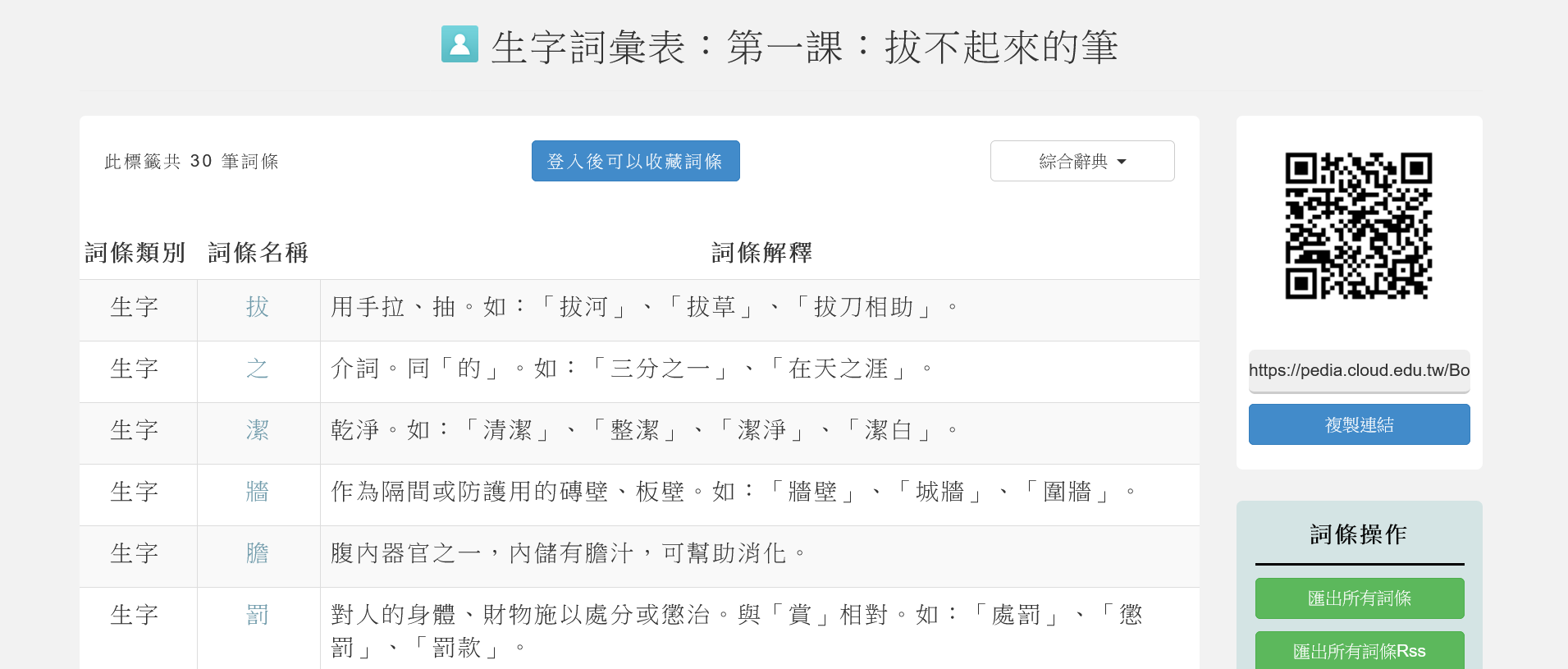
一、查找基本的生字、語詞、筆順、部首、造句
教育百科生字詞彙表在進入各課頁面後,可藉由生字及語詞列表前往各字詞的頁面,學習每個生字的筆順、部首、造詞、多音字、相似詞,甚至是觀摩不同的造句。
二、關聯語詞功能開啟,有如神助
關聯語詞為教育百科應用在教學現場最值得注目的特色!學生點選「開啟關聯」後,所有解釋內容的文字會顯示藍底,每個顯示藍底的語詞都能夠再點入查看字義的解釋,這樣的功能不僅可以豐富學生對詞彙更多層面的理解與認識,並能協助學生從點推展到線的向外學習!
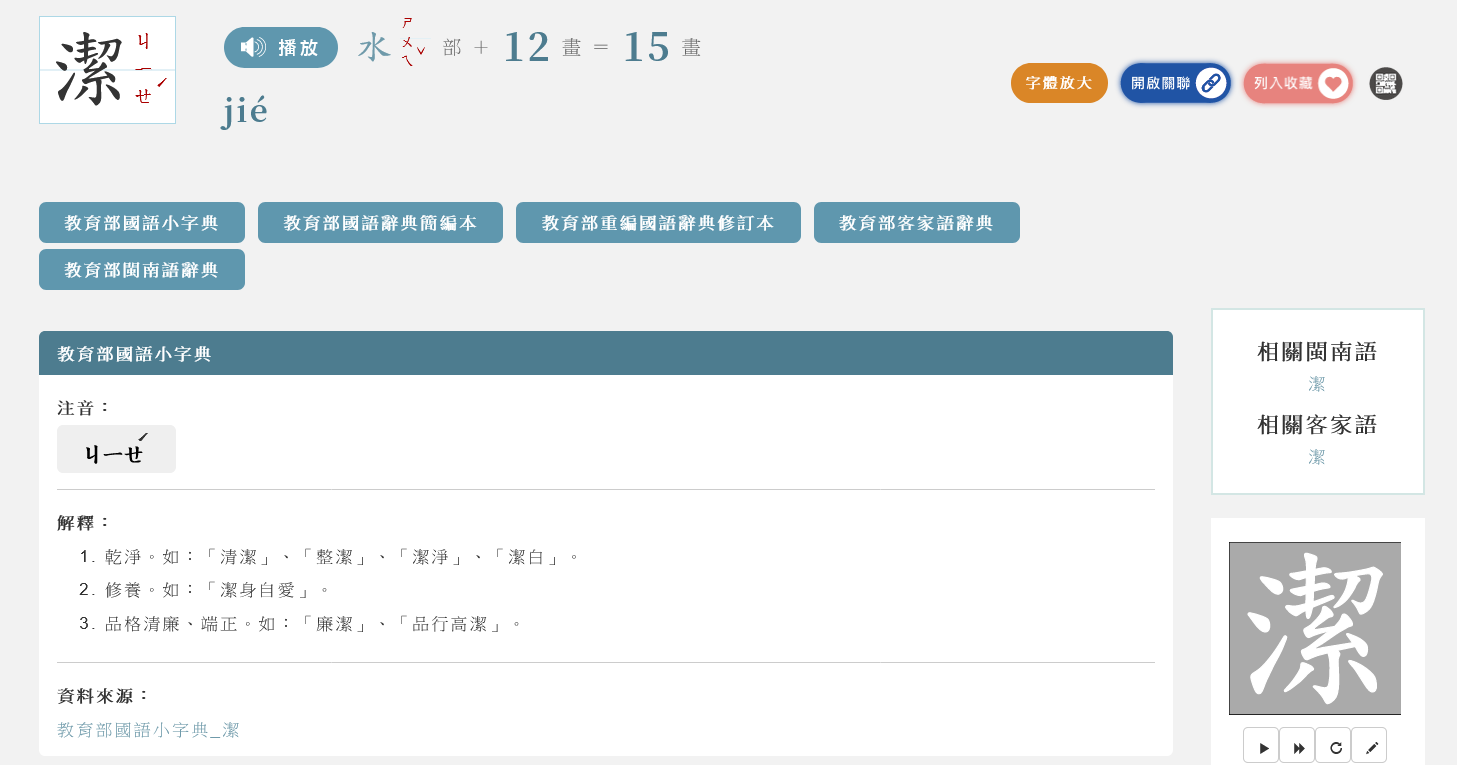
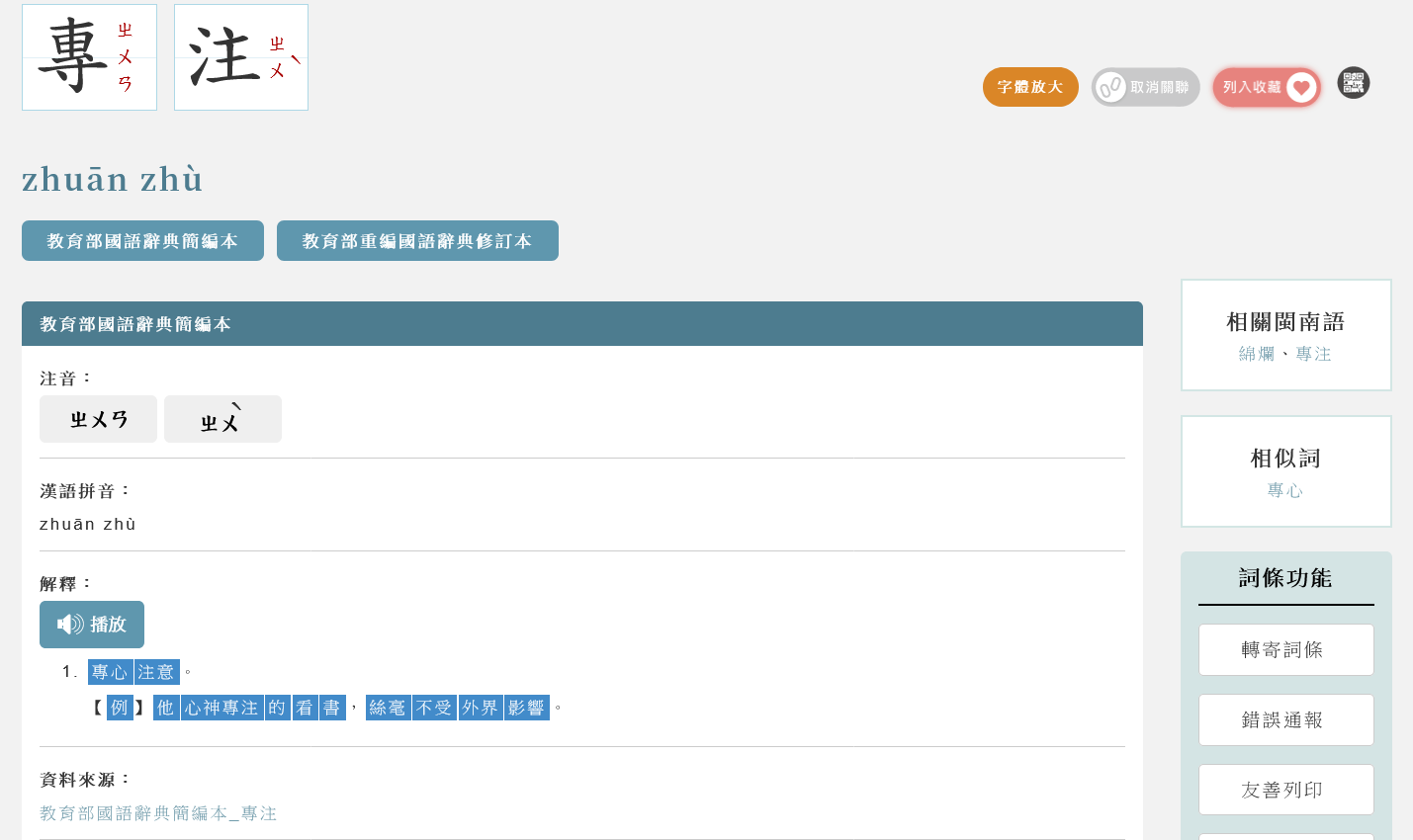
只要透過事前環境布置、準備,就能順利將教育百科應用在日常教學中,同時也能蒐集學生反應,進行後續課程的調整。
一、備課:好的前置就是成功教學的一半
老師首先需確認好行動載具的硬體、軟體環境,如:QRcode掃描器、Chrome、Google硬碟、Google classroom、Office Lens、教育百科網頁捷徑等,將上述物件置於學生平板主頁面,可以讓教學更順利。接著,善用教育百科設置的「生字詞彙表」功能,透過生字詞彙表中的語詞,蒐集學生可能不會的困難國字、注音或較為文雅的用詞,製作成一個簡單的生難詞字powerpoint,方便在學生提問時投放螢幕。最後,將上述製作的powerpoint上傳至班級Google教室,分享給學生。 建議也可以同時設計該課的生字詞彙學習單,提供學生上課書寫用。
二、課間教學:搭配學思達教學法,讓學生進行自學→思考→表達
(自學研讀網頁資料10分鐘,思考寫下學習單20分鐘,課間表達研讀想法10分鐘)
第一步驟-自學階段:上課時每人發一臺平板,請學生點教育百科網頁或教育百科APP的「生字詞彙表」開始學習;第二步驟-思考階段:學生一邊研讀資料一邊書寫學習單,這段時間教師可以透過行間巡視,了解學生的學習進度。第三步驟-表達階段:請學生發表自己剛才不懂的內容,師生共同腦力激盪。
教師在備課階段事先製作的生難詞字powerpoint,可在學生提問時做適時補充。此外,提供另一種更為進階的方法,老師也能利用其他可同步powerpoint畫面的APP,如:nearpod,將師生畫面同步以便觀看,能更提高學生的專注力。
三、學生反應
學生在進行上述課程後,大多反應很好!因早期大多是老師說,學生抄,當轉換為學生主動學習的時候,一開始不是很習慣,但學生適應的速度遠比老師想像的快。學習單初期在抄寫時,建議老師不要過度要求學生的字體,以免徒增額外的挫折感,學生在學習新模式通常需適應1-2次,建議等學生上手後,再逐漸增加其他要求,以達較佳成效。
疫情狀態下的線上教學現場近日由於疫情再起,因此利用Google Meet視訊的同步教學模式更顯得重要!教師可事先利用教育百科的文字內容,從中找出一些關鍵語詞讓學生進行「填空」練習,做為一種類似尋寶的遊戲,學生可從這個遊戲過程中,學習生字和語詞與造句應用, 以下三種低強度、中等強度、高強度的同步教學模式可提供大家教學使用參考:
一、同步教學與教育百科的應用
以下針對同步教學的強度去區分應用教育百科的方式,提供老師們做教學安排的參考。
(一)低強度同步教學模式
教育百科因為結合了教育部的國語小字典、重編國語辭典等辭典,所以內建許多豐富的語詞與例句,教師在進行國語生字、語詞教學時,可以由教師端開啟【生字詞彙表】,直接透過Google Meet線上講解生字詞彙表,若老師有手寫繪圖板或繪圖筆,可搭配使用軟體pointtofix,直接在網頁上進行手寫劃記,讓老師的教學可以一邊說、一邊寫下關鍵字與重點,如此進行學生不僅學到了課本中的語詞,也能學到其他相關語詞的意義,例句的使用更是能幫助學生促進語詞的理解,相較於廠商提供的電子書,學習的觸角延伸得範圍更廣!
(二)中等強度同步教學模式
教師先上線與學生打招呼、互相問候,指派今日作業在Google教室進行。再將設計好的google表單連結張貼於Google教室訊息串。教師需要先介紹教育百科網站的各項常用功能,例如:【生字詞彙表】、【開啟關聯】等。為避免學生找不到資訊內容,老師也需先介紹教育百科生字、解釋、造詞、例句的呈現位置。
接著,告知學生此為「限時20分鐘的國語尋寶遊戲任務」,教師可善用classscreen網站(https://www.classroomscreen.com/)的線上計時器,並投影在大螢幕上,可有利學生控制時間,提醒學生需在時間內完成搜尋表單中的指定任務,待任務時間截止後,學生就必須送出任務表單。在學生尋寶過程中,老師必須停留在Google Meet環境中,鼓勵學生遇到問題可開啟麥克風詢問,老師在活動中可回答資訊技術或學科內容相關問題。最後,下一節課,老師則公布完成任務題數最高的前十名,公開表揚,做為加分獎勵!其餘未能於時間內完成的學生,則可作為當日回家作業。
(三)高強度師生互動同步教學模式
老師事先將該課的生字、造詞、造句應用的題目,放到nearpod網站製作互動教材,nearpod提供一些模組可以讓老師套用。接著,利用Google Meet分享桌面功能,由老師開啟教育百科網站介紹網站的各項常用功能,接著在課堂中,透過nearpod將製作好的powerpoint,推送至學生的平板上,教師可立即在線上觀看、批改每個學生的作答狀況,給予最為即時有力的線上學習回饋。教學後,教師可再指派該課的Google表單相關作業,讓學生進行其餘延伸的練習。
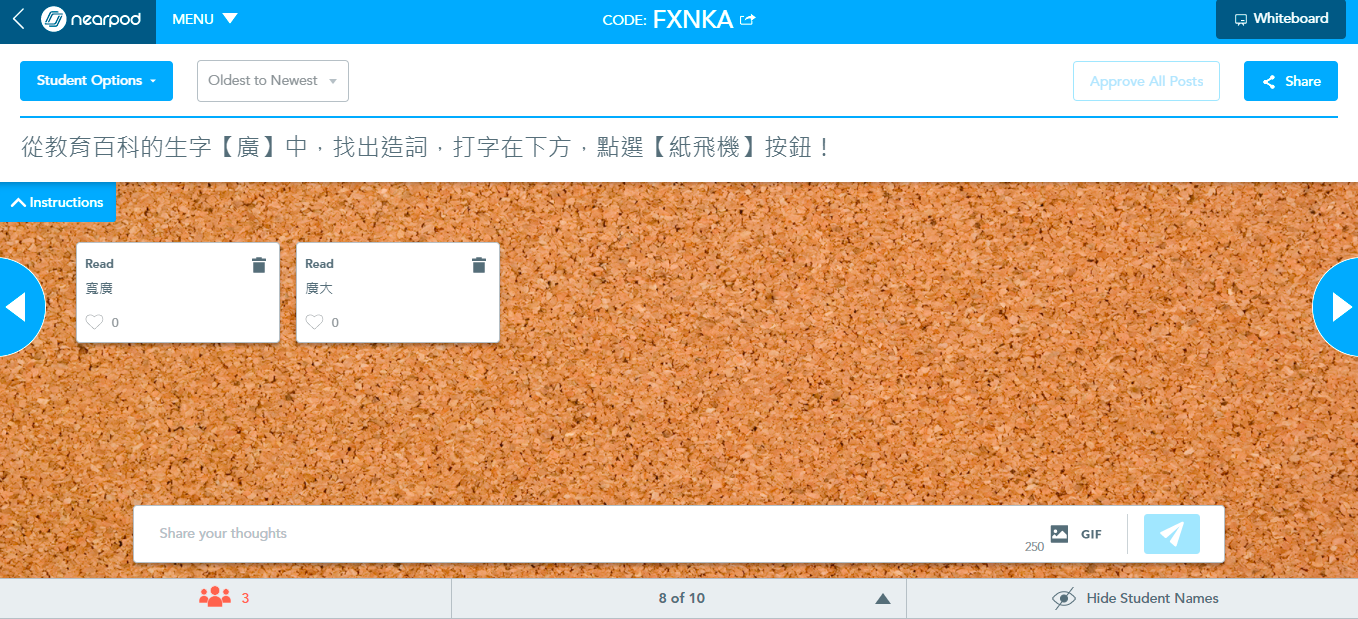
二、非同步教學模式
由於非同步教學比較適用於網路不穩定的教學或學習環境,有時候為因應低年級的學生對於硬體操作不夠熟悉,也會透過非同步教學進行授課。以下針對非同步教學模式做說明:
非同步教學大多採用的是老師事先製作各項教材、事先收集教材網站與電子書網站,回家作業大多利用Google表單,布置成一個完整的教學流程與作業。
建議老師們可使用 Google Classroom整合公告與作業。老師可將教育百科網站中生字詞彙表的網址放在訊息串,發布公告成為當日上課進度,請學生上去該課生字詞彙表學習,學生可點選「朗讀」讓語音幫忙朗誦網頁文字,進行學習,降低低年級學生因為識字問題產生的挫折感。學生也能點選生字筆順來進行生字書寫,增加書寫機會。
回家作業部分,老師可使用苗栗陳東甫老師製作的【教育百科生字詞彙線上測驗產生器】(https://www.youtube.com/watch?v=bdprF8n8HBM ),就能從生字詞彙表中抓取題庫,自動生成為google填空表單,讓學生可在非同步教學的環境中,擁有測驗的機會,並可取得測驗結果回饋。陳老師的google表單製作提供以下內容:從例句找語詞、語詞釋義選擇,老師們可以善加利用,節省自己的備課與教材製作時間。
將教育百科應用在線上教學,不論是對學生或老師都有所幫助,對學生而言,教育百科提供學生個人化的學習,也提供師生線上互動機會,並增加教學與學習的趣味性與學習成效,讓學生可以不限時間、空間、紙本的限制可以提供反覆的課前預習、課中學習、課後複習使用,也讓學習可以更個人化,教師們在國語備課上也能更為順利!
